Jeśli kiedykolwiek korzystałeś z iCloud Drive, musisz zauważyć, że Apple praktycznie uniemożliwia korzystanie z usługi w chmurze do udostępniania plików za pomocą hiperłączy. Moim zdaniem jest to jedyna cecha, której brakuje w znakomitej usłudze chmurowej dla ekosystemu Apple urządzeń. Plany przestrzeni dyskowej iCloud są wyceniane w konkurencyjny sposób, a sposób, w jaki iCloud Drive integruje się z każdym urządzeniem Apple, z którego korzystasz, jest niesamowity i jest dokładnie taki, jakiego można się spodziewać. To tylko jedno zastrzeżenie, że nie cierpię na iCloud. Dlaczego nie mogę jej użyć do publicznego udostępniania plików? Dlaczego muszę przesyłać swoje zdjęcia na Dysk Google, aby móc przesłać link do osób, do których chcę wysłać zdjęcia? Nie fajne, Apple.
Jeśli uważasz, że iCloud brakuje funkcjonalności i użyteczności z powodu tego problemu, masz szczęście. W typicalGadget-Info.comfashion, mamy Cię objętych. Przeczytaj ten artykuł, aby dowiedzieć się, jak możesz udostępnić Dropbox, takie jak udostępnianie plików linków w iCloud Drive i udostępniać pliki dowolnego typu.
Dla plików tekstowych, MP3, MOV
Udostępnianie plików w formatach .txt, .mp3 i .mov przy użyciu iCloud Drive jest śmiesznie łatwe. Wszystko, co musisz zrobić, to uzyskać dostęp do dysku iCloud w przeglądarce, a nie w aplikacji Finder na komputerze Mac. Wykonaj kroki opisane poniżej, aby udostępnić pliki dowolnej osobie, wysyłając im link do pliku. Nie jest wymagane logowanie.
1. Otwórz Safari (lub dowolną inną przeglądarkę, którą wolisz).
2. Zaloguj się do iCloud.
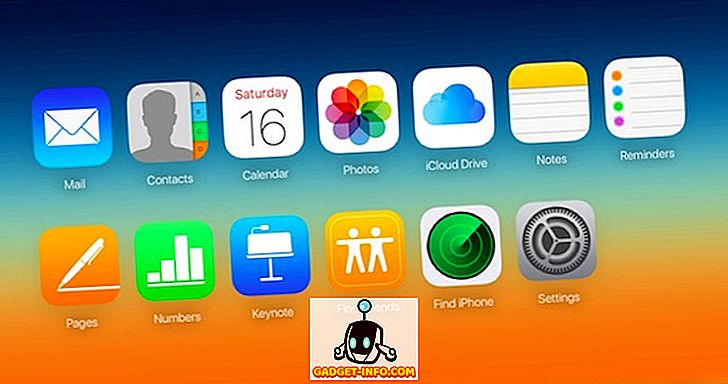
3. Kliknij ikonę iCloud Drive .
4. Prześlij plik na dysk iCloud.
- Możesz po prostu przeciągnąć i upuścić plik w oknie dysku iCloud.
- Możesz także kliknąć ikonę przesyłania i wybrać plik z rozwijanego menu.
5. Po przesłaniu pliku kliknij go .
- To powinno otworzyć twój plik w nowej karcie w oknie przeglądarki.
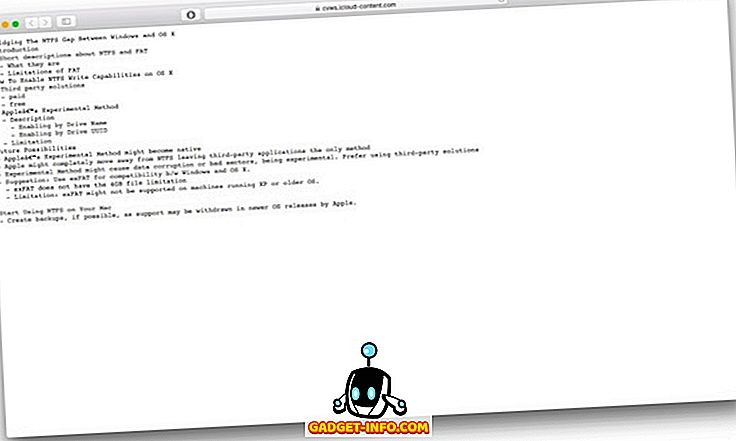
6. Na nowej karcie otwartej w pliku kliknij pasek adresu, aby wyświetlić łącze do pliku.

7. Skopiuj ten link i udostępnij go każdemu, komu chcesz udostępnić plik.
Dla typów plików M4A, MKV, ZIP itp
Dla większości ludzi pierwsza część rozwiąże wszystkie problemy z udostępnianiem plików. Jeśli jednak chcesz udostępnić plik, którego nie można otworzyć w przeglądarce, nie masz szczęścia. Spróbuj przesłać plik .m4a lub .zip na iCloud Drive i kliknij go. Po prostu rozpocznie się pobieranie na swój komputer; to nie jest to, czego chcemy.
Prostym rozwiązaniem tego problemu jest oszukanie przeglądarki, że plik ma rozpoznawalny format, który można otworzyć w przeglądarce. Może to zabrzmieć zniechęcająco, ale jest niezwykle łatwe.
Wykonaj poniższe kroki:
1. W Finderze znajdź plik, który chcesz przesłać do iCloud Drive i udostępnij. W moim przykładzie używam przykładowego pliku o nazwie abc.m4a
2. Wybierz plik i zmień jego rozszerzenie na .txt
- Mój plik nazywa się teraz abc.txt, mimo że nadal jest plikiem m4a.
3. Prześlij ten plik abc.txt na dysk iCloud.
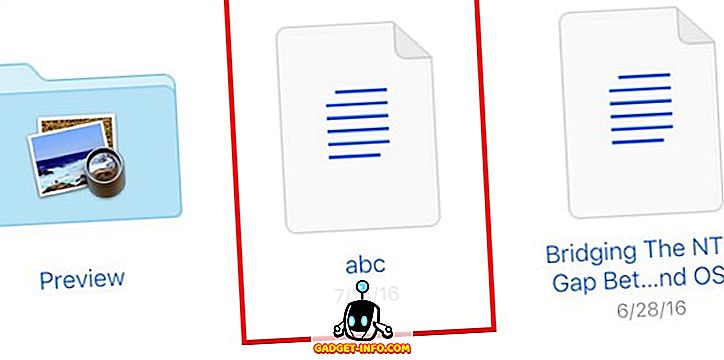
4. Kliknij plik na dysku iCloud.
5. iCloud Drive otworzy teraz plik w samej przeglądarce .
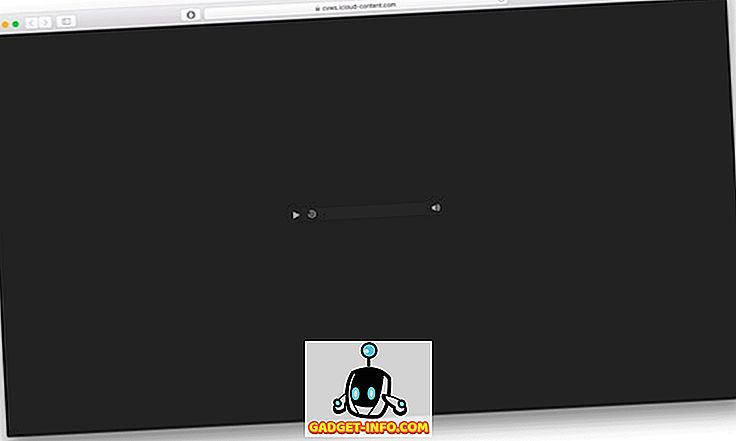
6. Skopiuj adres URL na pasku adresu i udostępnij go .

7. Odbiornik może pobrać plik klikając prawym przyciskiem myszy na pasku narzędzi i wybierając " Pobierz wideo jako ".
- Safari myśli, że to plik wideo, ale nie martw się, to wciąż plik audio.
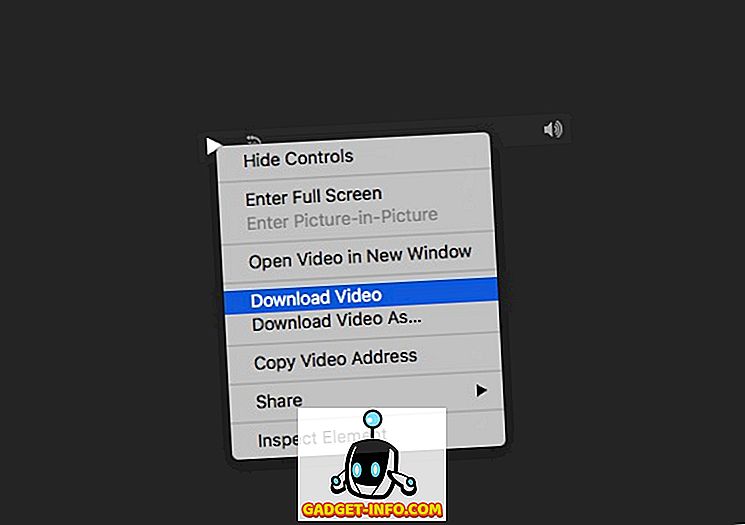
8. Plik będzie zazwyczaj pobierany w formacie .mp4, ale możesz zmienić jego nazwę na .m4a i będzie działać.
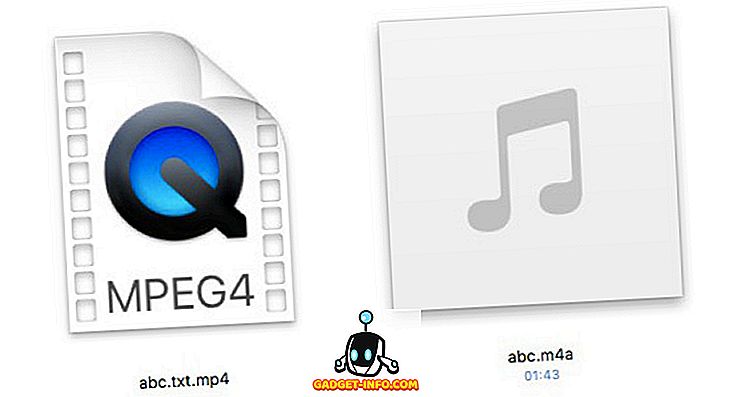
Uwaga: Formaty otwierane przez przeglądarkę (pliki PDF, txt, mp3 itp.) Można udostępniać po prostu przesyłając je na iCloud Drive i kopiując ich łącza. W przypadku plików, które nie otwierają się w przeglądarce (zip, mkv, m4a, m4r), ale zamiast tego rozpocznij pobieranie, możesz zmienić ich nazwę na .txt, aby zmusić przeglądarkę, aby spróbowała je otworzyć, uzyskując w ten sposób link do udostępniania. plik. To nie jest miłe, ale jest to jedyny sposób na udostępnianie plików z iCloud Drive, od tego pisania.
Doładuj swój dysk iCloud
Teraz wiesz, jak możesz udostępniać dowolny plik z iCloud, po prostu udostępniając powiązany z nim link. Jest to jedna z najważniejszych funkcji usługi w chmurze i do czasu, gdy Apple zdecyduje się wprowadzić tę funkcję, natywnie jedyną dostępną opcją jest użycie tego obejścia. Łatwiej byłoby po prostu przesłać pliki na Dysk Google lub Dropbox i udostępniać je w ten sposób, ale mimo to, jeśli kiedykolwiek będziesz chciał udostępnić plik z iCloud, wiesz już, jak to zrobić.
Co robisz, aby udostępniać pliki osobom korzystającym z linków do udostępniania? Czy zrezygnowałeś z usługi iCloud Drive w celu udostępniania plików i zacząłeś korzystać z innych usług w chmurze, czy też wymyśliłeś inny sposób obejścia tego problemu? Podziel się swoimi przemyśleniami i opiniami na temat obejścia, które zasugerowaliśmy, w komentarzach poniżej.









